Guarda una copia de seguridad temporal en iCloud, aunque no tengas espacio
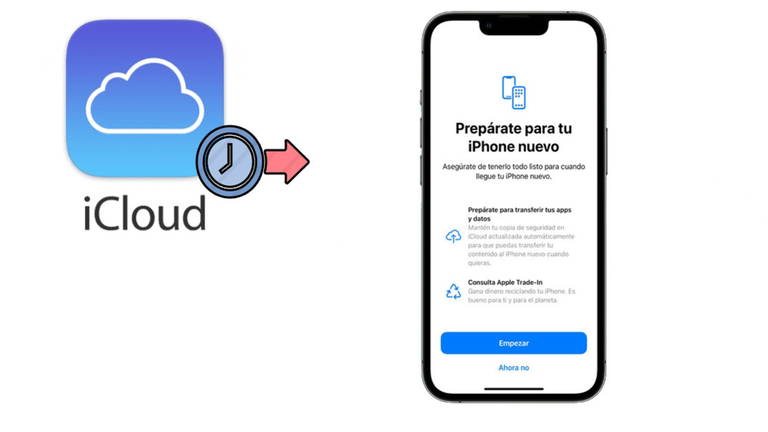
Un servicio cloud es una herramienta muy útil para pasar archivos de un dispositivo a otro, especialmente cuando cambias de móvil. Quizás no lo vas a usar nunca más o no tienes espacio suficiente en ese servicio para dicho proceso. Apple ha pensado en eso, de manera que puedes guardar una copia de seguridad temporal en iCloud.
Vamos a contarte en qué consiste esta función y cómo puedes utilizarla para transferir archivos de un móvil a otro, en este caso entre dos iPhone o de un iPhone a un iPad. También te vamos a explicar cómo crear una copia de seguridad temporal y descubrir durante cuánto tiempo está disponible.
Qué es esto de la copia de seguridad temporal en iCloud
Es una facilidad que ofrece este servicio para que el cambio de móvil no sea tan traumático ni complicado. Cuando compras un nuevo iPhone o iPad, puedes obtener almacenamiento de iCloud temporalmente para transferir datos del dispositivo actual al nuevo. Comprueba si cumples los requisitos,
Para tener acceso a esto, necesitas cumplir una serie de requisitos. El más básico es que realmente no te quede más espacio en tu cuenta de iCloud para realizar la copia de seguridad. Con ese primer paso cumplido, tienes que asegurarte de que tu iPhone o iPad actual cuente con iOS 15 o iPadOS 15, versiones mínimas para tener esta copia de seguridad temporal.
Como bien dice su nombre, esta copia no estará disponible siempre que quieras. Tienes 21 días para restaurar la copia de seguridad temporal en el nuevo iPhone o iPad antes de que venza el almacenamiento de iCloud temporal y se elimine la copia de seguridad de forma permanente, a no ser que no hayas recibido el nuevo dispositivo antes de esa fecha. Si te ocurre eso, tendrás otros 21 días para usar esa copia temporal.
Cómo guardar una copia de seguridad temporal para iPhone o iPad
Es un proceso muy similar al que debes seguir cuando haces una copia normal y corriente, por lo que no tiene mucha pérdida. Eso sí, ten en cuenta de no borrar los datos del iPhone o iPad actual hasta que restaures la copia de seguridad temporal en el nuevo dispositivo.
Los pasos a seguir para realizar la copia de seguridad temporal de iCloud son los siguientes:
- Desde tu iPhone o iPad, abre Ajustes.
- Entra en el apartado ''General''.
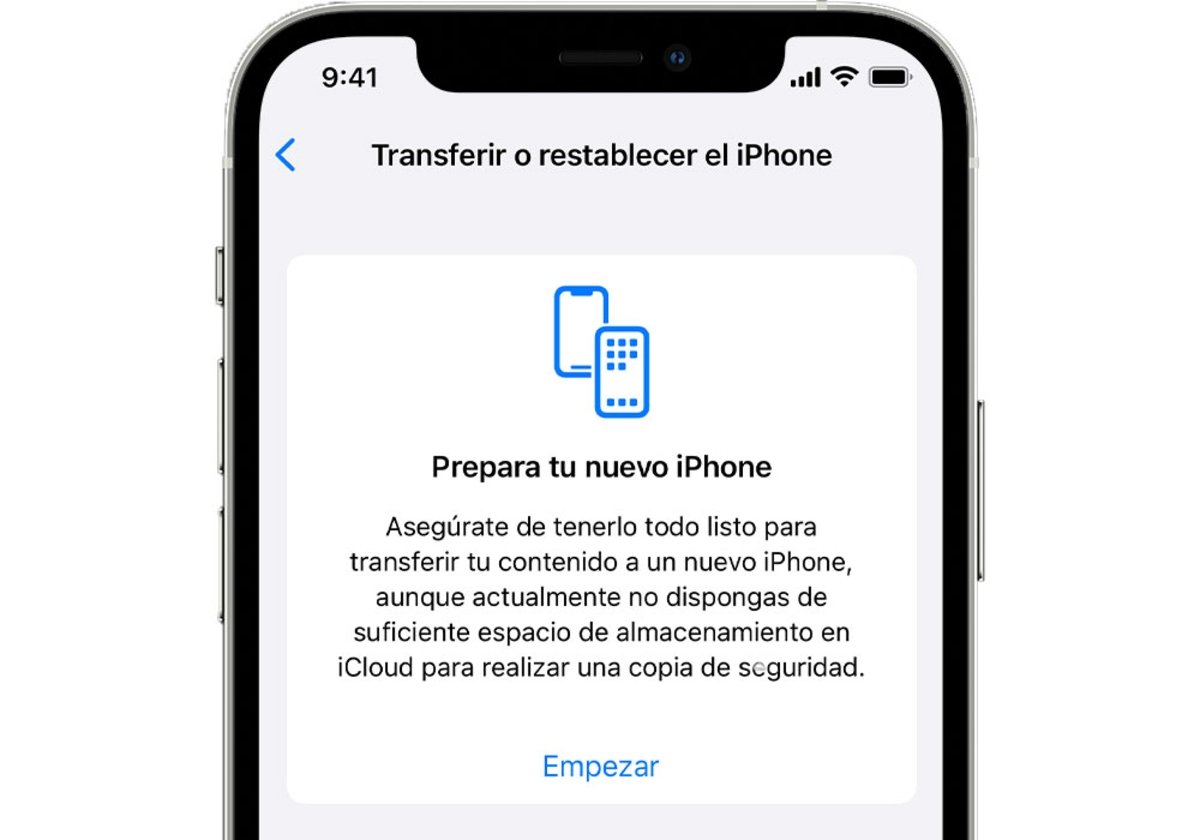
- Selecciona la opción ''Transferir o restablecer el iPhone/iPad''.
- Cuando aparezca el mensaje ''Prepara tu nuevo iPhone'', pulsa en ''Empezar''.
- En la siguiente pantalla, elige ''Transferir toda la información con iCloud''.
- Pulsa en ''Hecho''.
Esta parte del proceso pertenece al dispositivo actual o el que vas a cambiar. Si por algún motivo falla el proceso, inténtalo manualmente entrando en Ajustes > Nombre de tu ID de Apple > ''iCloud'' > ''Copia en iCloud'' > ''Realizar copia ahora''.
Quedan unos últimos pasos, que serán en el nuevo iPhone o iPad. Y es que tendrás que restaurar esa copia de seguridad temporal en el nuevo dispositivo para terminar de traer todos los datos a tu nuevo iPhone o iPad. Sigue estos pasos para la restauración:
- Enciende el nuevo iPhone o iPad y sigue las instrucciones que aparecen en pantalla para comenzar la configuración.
- En la pantalla Apps y datos, pulsa ''Restaurar'' con copia de iCloud.
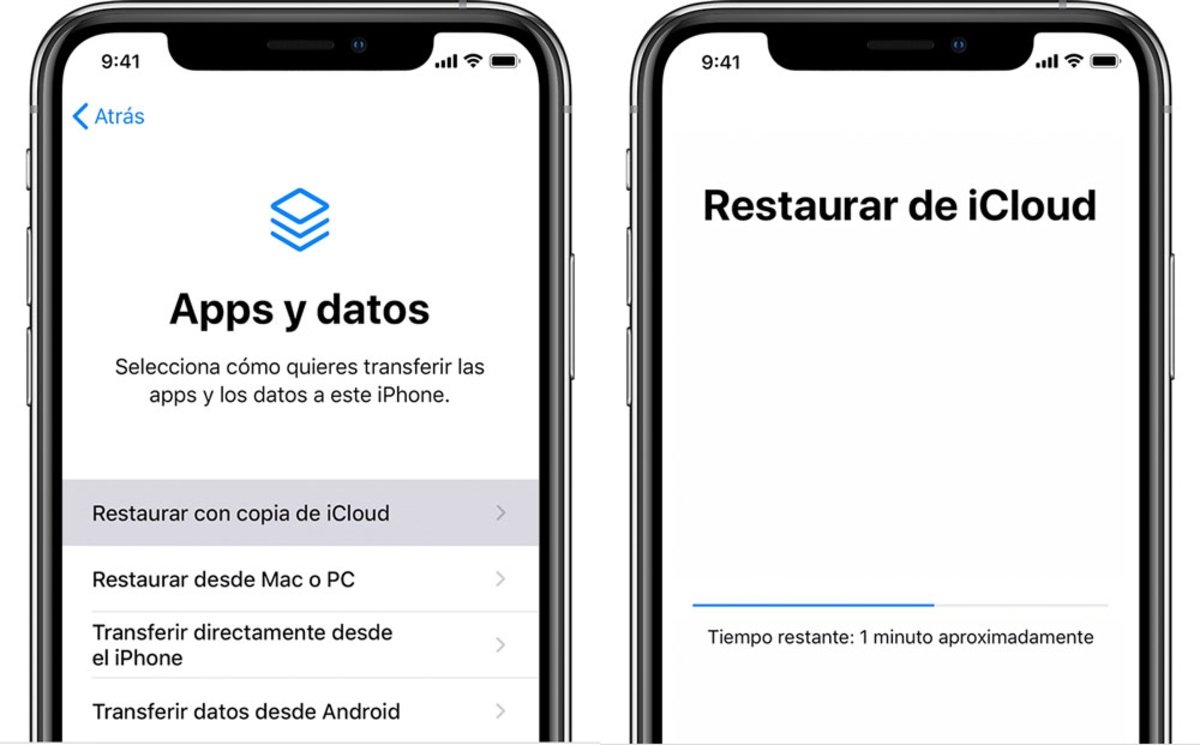
- Inicia sesión en iCloud con tu ID de Apple y tu contraseña.
- Selecciona la copia de seguridad de iCloud más reciente.
- Espera a que termine la restauración.
Tras restaurar la copia de seguridad en el nuevo iPhone o iPad, estará disponible durante siete días hasta que se elimine de forma permanente. No obstante, ya te puedes despreocupar de esa copia, aunque volverá a faltarte espacio en la nube de Apple. Para ampliar esa capacidad, puedes optar por el servicio iCloud+.
Puedes seguir a iPadizate en Facebook, WhatsApp, Twitter (X) o consultar nuestro canal de Telegram para estar al día con las últimas noticias de tecnología.